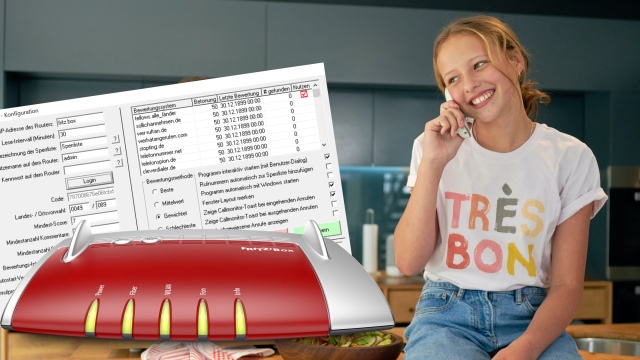Um FritzBlock zu starten, führen Sie einfach die gleichnamige exe-Datei aus dem FritzBlock-Verzeichnis aus. Windows 10 zeigt dann eine Warnmeldung an, da das Programm nicht signiert ist. Aber das spielt keine Rolle, klicken Sie auf „Trotzdem ausführen“.
Was passiert beim Programmstart: FritzBlock kontaktiert Ihre FritzBox und öffnet das Programmfenster. Das Lesen von Daten aus der FritzBox funktioniert jedoch noch nicht, da der Zugriff auf die FritzBox passwortgeschützt ist. Sie müssen jetzt einige Einstellungen in der Benutzeroberfläche vornehmen. Oben muss der Namenseintrag „fritz.box“ passen, unter dem die FritzBox im lokalen Netzwerk erreichbar ist. Wenn nicht, können Sie in dieses Feld die IP-Adresse der FritzBox eingeben. Sie können das „Leseintervall“ verlassen, FritzBlock nimmt dann alle halbe Stunde das Anrufprotokoll vom Router entgegen. Es ist wichtig, die „schwarze Liste“ zu benennen. Wenn Sie wie vorgeschlagen „Sperrliste“ verwendet haben, passt der Standardwert. Wenn Sie einen anderen Namen vergeben haben, müssen Sie diesen dort eingeben.
Sie müssen das Feld „Passwort auf dem Router“ ausfüllen. Das Zugangskennwort für die FritzBox und Benutzerkennwörter werden akzeptiert, wenn Sie einzelne Benutzer in der FritzBox erstellt haben. Geben Sie das Passwort ein und klicken Sie auf „Login“. Anschließend wird ein Hashwert generiert, um auf die FritzBox zuzugreifen. Das Passwort selbst wird nicht gespeichert. Eine Erfolgsmeldung bestätigt den Zugriff und einige Felder werden unten ausgefüllt, z. B. Länder- und Ortsvorwahlen. Die anderen Standardeinstellungen eignen sich für einen ersten Testlauf. Klicken Sie auf „Speichern“, damit FritzBlock funktioniert.

Organisator. Schöpfer. Evangelist der lebenslangen Popkultur. Freundlicher Zombie-Praktizierender.
You may also like
-
5 Dinge über KI, die Sie heute vielleicht übersehen haben: Nachrichtenverlage werden KI-Unternehmen verklagen; Die Polizei setzt auf KI und mehr
-
Optimiere deine Online-Präsenz mit professioneller SEO-Beratung
-
Allwyn gibt erste Partnerschaft mit der prestigeträchtigen Peace Race Cycling Tour bekannt
-
dynaCERT gibt weltweite Verkäufe für Q4 2022 bekannt
-
Die Final Fantasy Pixel Remaster-Serie kommt für PS4, Switch Frühjahr 2023